Kaip ištaisyti klaidą „iPhone yra išjungtas“.
Jei tavo iPhone neatrakinamas ir rodomas pranešimas iPhone is Disabled, galite nerimauti, kad jūsų įrenginyje yra rimta problema. Tačiau greičiausiai problema nėra tokia bloga, kaip atrodo. Jei jūsų iPhone (arba iPad arba iPod Touch) yra išjungtas, šiame straipsnyje paaiškinama, kas vyksta ir kaip ją ištaisyti.
Šios nuorodos tinka visiems iPhone, iPod touch ir iPad modeliams.
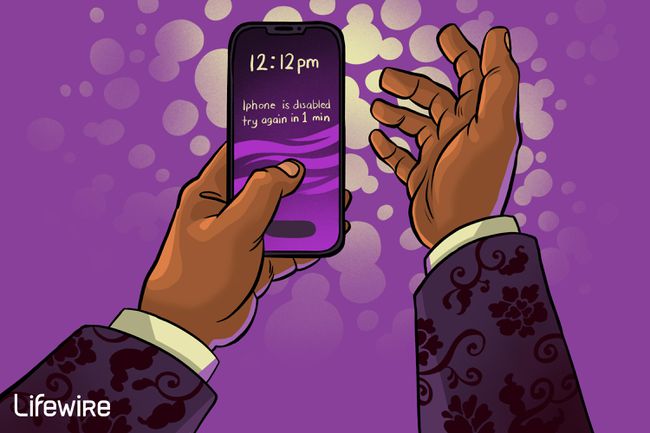
Lifewire / Miguel Co
„iPhone“ išjungimo klaidos priežastys
Bet koks iOS įrenginį (iPhone, iPad arba iPod Touch) gali būti išjungtas, tačiau matomi pranešimai būna kelių skirtingų formų. Kartais gausite paprastą pranešimą „iPhone is Disabled“. Kitais atvejais pranešime prašoma pabandyti dar kartą po 5 minučių arba prisijungti prie iTunes. Priežastis beveik visada ta pati: per daug kartų buvo įvestas neteisingas prieigos kodas.
Prieigos kodas yra a saugumo priemonė kad atrakintumėte įrenginį, reikia įvesti numeruotą slaptažodį. Jei šešis kartus iš eilės įvedamas neteisingas slaptažodis, įrenginys užsirakina ir neleidžia bandyti įvesti papildomų slaptažodžių. Jei kelis kartus įvedamas neteisingas slaptažodis, įrenginys jį interpretuoja kaip bandymą įsilaužti arba įsilaužti. Telefono išjungimas užkerta kelią tokiai veiklai.
Įrenginius galima nustatyti ištrinti duomenis po 10 bandymų įvesti neteisingą kodą. Nors ir ekstremalus, šis nustatymas yra geriausias būdas apsaugoti neskelbtinus duomenis. Jei naudojate Touch ID, kita problema –53 klaida– gali neleisti jums pasiekti telefono.
Kaip pataisyti išjungtą „iPhone“, „iPad“ ar „iPod“.
Nesvarbu, kaip buvo išjungtas jūsų „iPhone“, „iPod“ ar „iPad“, jį ištaisyti gana paprasta. Tai tas pats parinkčių rinkinys, kuriuo vadovaujatės pamiršti savo slaptažodį. Neigiama yra tai, kad turite atkurti įrenginį.
Atkūrimas reiškia esamų duomenų pakeitimą atsargine kopija. Dėl to prarandami duomenys, kurie buvo pridėti nuo paskutinės atsarginės kopijos darymo. Tai dar daugiau priežasčių reguliariai kurkite atsargines duomenų kopijas.
Yra keturios pagrindinės neįgaliojo „iPhone“, „iPad“ ar „iPod“ taisymo parinktys:
Atkurkite iPhone iš atsarginės kopijos. Pirmas žingsnis, kurį turėtumėte pabandyti, yra atkurti įrenginį iš atsarginės kopijos naudojant iTunes. Jei nebenaudojate iTunes, yra būdas atkurti iš atsarginės kopijos be iTunes. Telefono atkūrimas gali išspręsti išjungtą problemą, tačiau prarasite visus duomenis, kurie nebuvo įtraukti į paskutinę atsarginę kopiją.
Naudokite atkūrimo režimą. Jei tai neveikia arba niekada nesinchronizavote įrenginio su iTunes, naudokite atkūrimo režimą. Vėlgi, galite prarasti duomenis, kuriuos pridėjote paskutinį kartą sukūrę atsarginę įrenginio kopiją.
Naudokite DFU režimą. Jei pirmiau minėti metodai neveikia, išbandykite DFU režimą – platesnę atkūrimo režimo versiją.
Naudokite „iCloud“ arba „Find My iPhone“. duomenims ištrinti. Arba prisijunkite prie iCloud internete arba atsisiųskite Rasti mano iPhone programą į kitą iOS įrenginį. Prisijunkite naudodami savo „iCloud“ vartotojo vardą ir slaptažodį. Naudokite „Find My iPhone“, kad surastumėte įrenginį, tada nuvalykite jį nuotoliniu būdu. Taip ištrinami jūsų įrenginio duomenys ir jie nustatomi iš naujo, kad galėtumėte vėl juos pasiekti. Pabandykite tai padaryti tik tuo atveju, jei yra sukurtos visų duomenų atsarginės kopijos. Jei tu kurkite atsargines duomenų kopijas į „iCloud“. arba iTunes, galite jį atkurti iš to šaltinio.
Jei bandydami atkurti iPhone atsiranda klaida 4013, yra keli būdai tai išspręsti, taip pat. Taip pat galite susidurti 3194 klaida.
Kaip išvengti neįgalaus iPhone
Turėti išjungtą „iPhone“ erzina ir nepatogu, todėl norėsite padaryti viską, ką galite, kad tai nepasikartotų.
Turite dvi parinktis:
- Nustatykite naują prieigos kodą tai lengviau atsiminti. Jei atsimenate savo prieigos kodą ir jums nereikės jo atspėti, mažiau tikėtina, kad įvesite neteisingą kodą, todėl iPhone bus išjungtas.
- Naudokite Touch ID arba Veido ID. Įjungus šias parinktis, jums nereikia įvesti slaptažodžio. Tiesiog parodykite savo veidą arba nuskaitykite pirštą ir įrenginys bus atrakintas.
